如何修复 Spotify 无法在 iPhone 上运行?
2023-03-17 807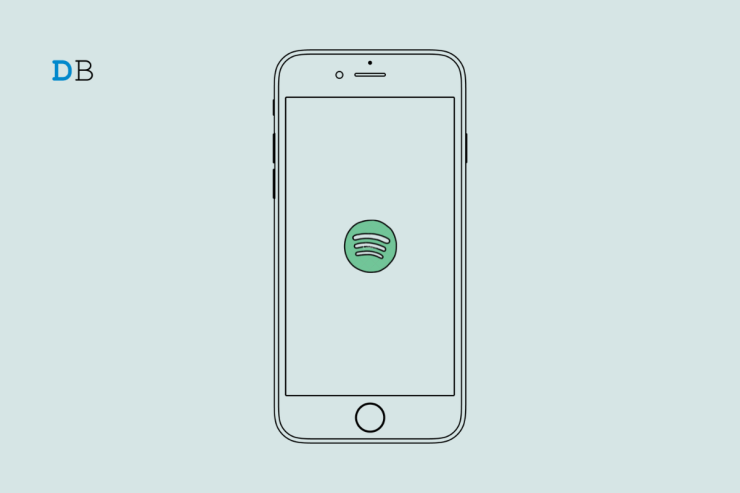
Spotify 是一种数字音乐流媒体和播客服务,可让您免费访问数百万首歌曲。Spotify 可在智能手机、平板电脑、计算机和智能扬声器上使用。该服务可以免费用于广告和一些限制,或者您可以订阅删除广告并提供附加功能的高级订阅。
如果您在 iPhone 上的 Spotify 应用程序上流式传输音乐并使用 Spotify 应用程序时遇到问题,那么以下是一些修复的最佳解决方案 Spotify 无法在您的 iPhone 上运行。
1.清除Spotify应用程序的缓存
清除Spotify应用程序的缓存将有助于解决音乐加载问题。此外,它将减轻内存的负担。以下是清除 Spotify 应用程序缓存的步骤。
- 启动 Spotify 应用程序。
- 点击齿轮按钮转到应用程序设置。
- 导航到存储并点击它。
- 滚动到选项?清除缓存?然后点击它。
- 再次点击选项 清除缓存 确认操作。
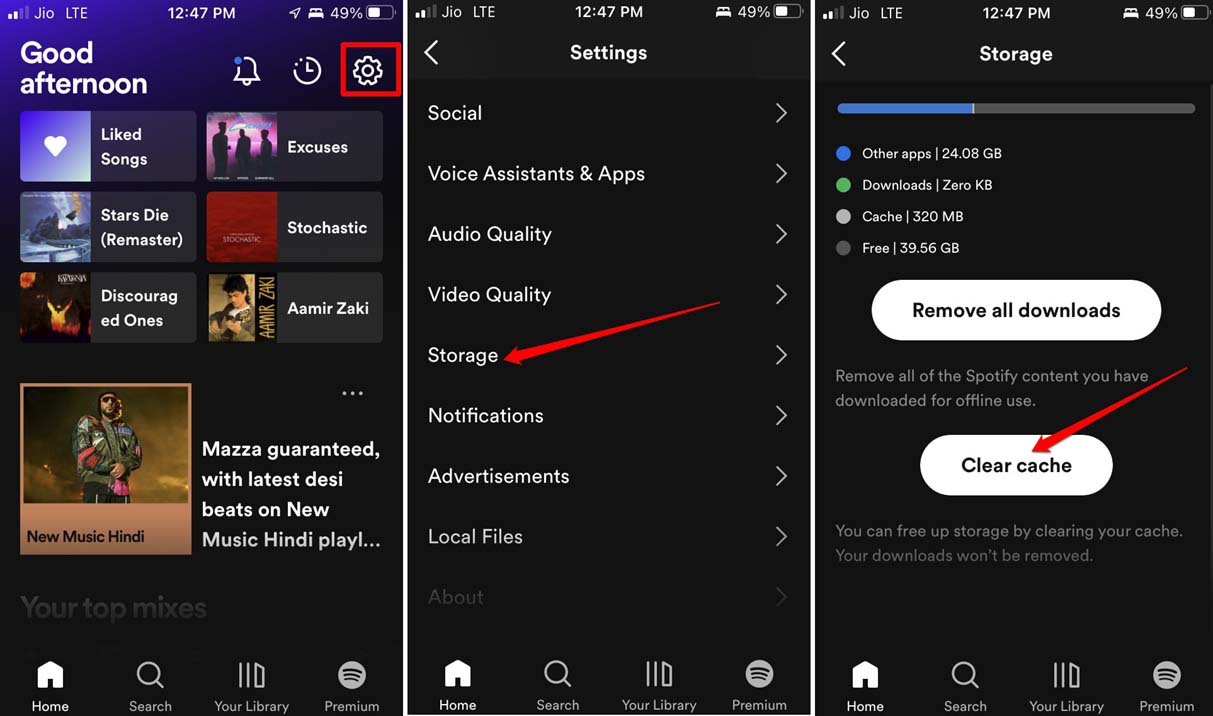
2. 更新
始终确保及时更新iPhone上的所有应用程序,包括Spotify应用程序。这将使应用程序保持无错误,您将拥有丰富的音频体验。要更新Spotify,
- 打开应用商店。
- 点击右上角的头像。
- 现在检查等待接收更新的应用程序列表,如果 Spotify 列在那里,点击它旁边的更新按钮开始更新安装。
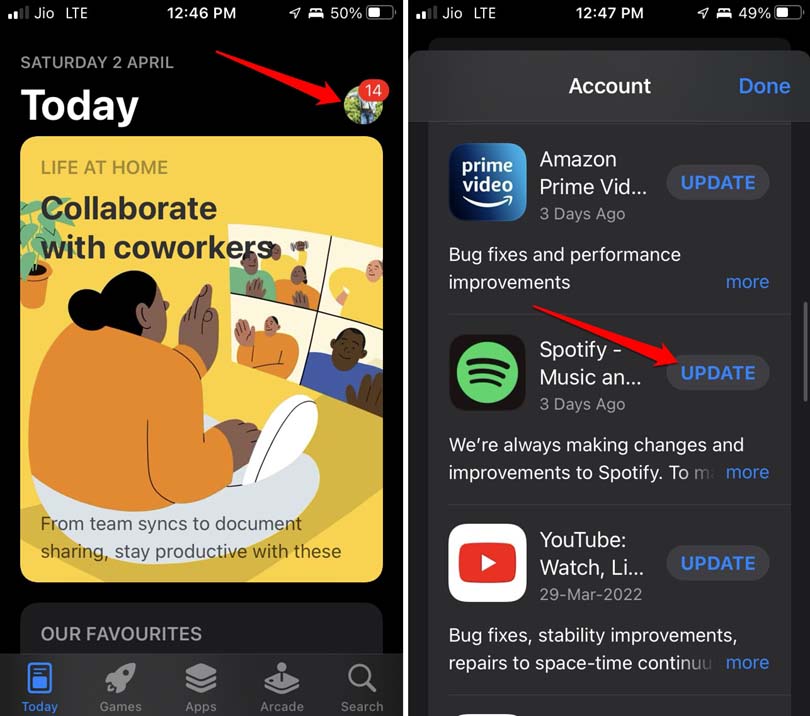
3. 关闭并重新启动 Spotify
这可能只是一个随机故障,导致Spotify无法在iPhone上运行。要解决此问题,您只需关闭 Spotify 从应用程序切换器,然后重新启动它。
- 双击iPhone主页按钮以调出应用程序切换器(如果您使用的是带有Touch ID的iPhone)。
- 否则,如果您使用的是带有面容 ID 的 iPhone,请从显示屏中央向上滑动并停在屏幕中间以调用应用切换器。
- 然后导航到 Spotify 并按住应用程序卡,然后向上滑动以关闭它。
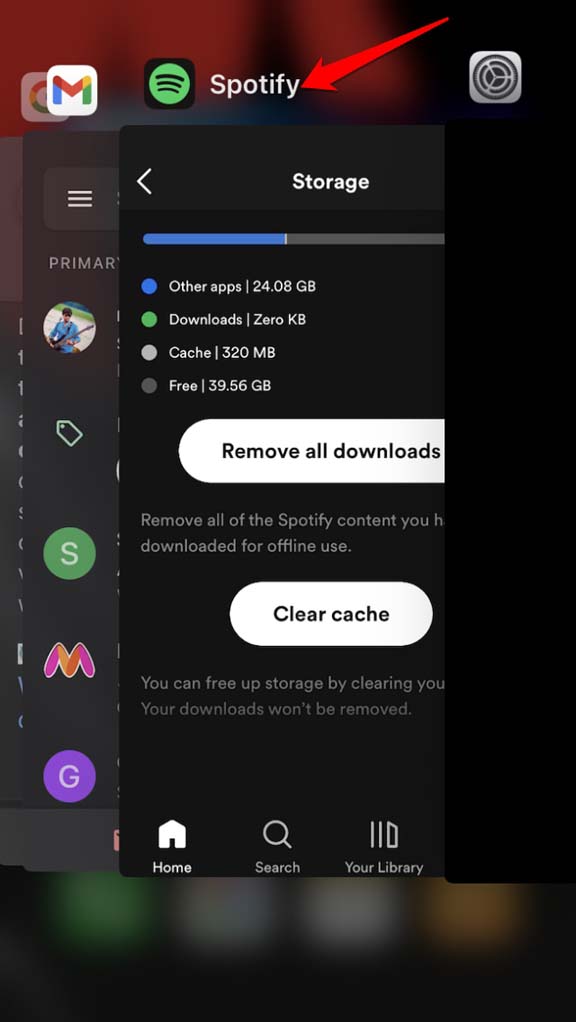
- 点击 Spotify 应用程序图标将其打开。
4.启用后台应用程序刷新
后台刷新允许你的应用在连接到互联网时进行更新。如果禁用此功能,某些 Spotify 功能可能会受到限制。以下是检查是否为 Spotify 启用后台刷新的步骤。
- 转到“设置”应用。
- 点击选项常规。
- 在此之下,导航到?背景刷新?并点击它。
- 滚动到 Spotify 并点击它旁边的切换以启用后台刷新。
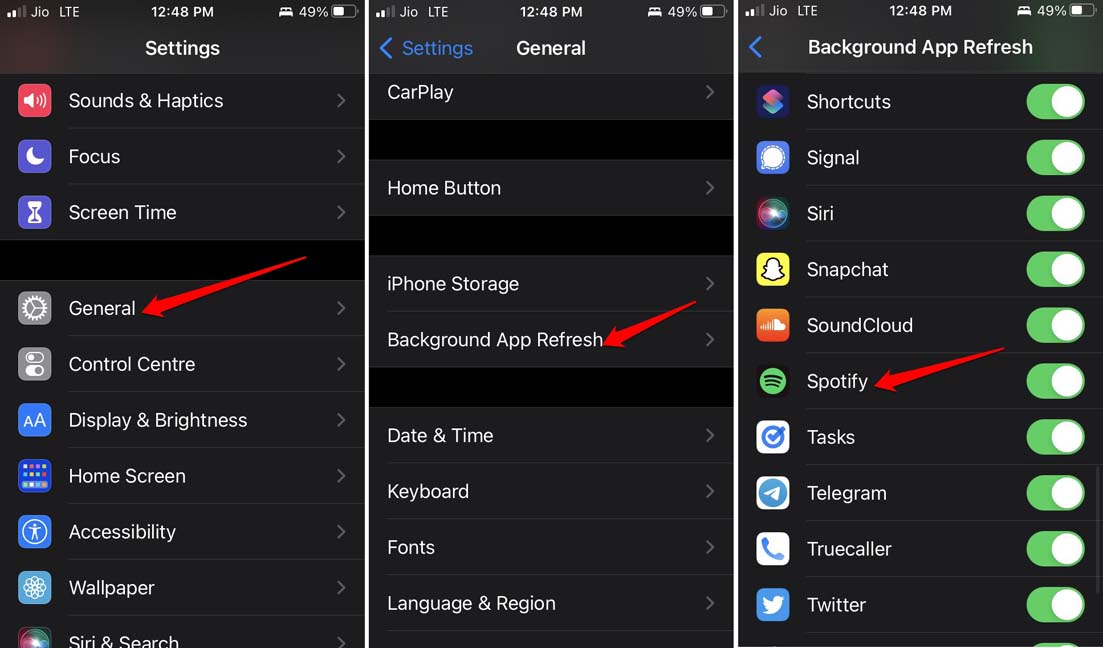
5.在iPhonez禁用低功耗模式
低功耗模式会限制后台进程,并可能导致 Spotify 出现问题,以下是在 iPhone 上禁用低功耗模式的步骤。
- 转到“设置”应用。
- 导航到电池并点击它。
- 点击低功耗模式旁边的切换开关以禁用它。
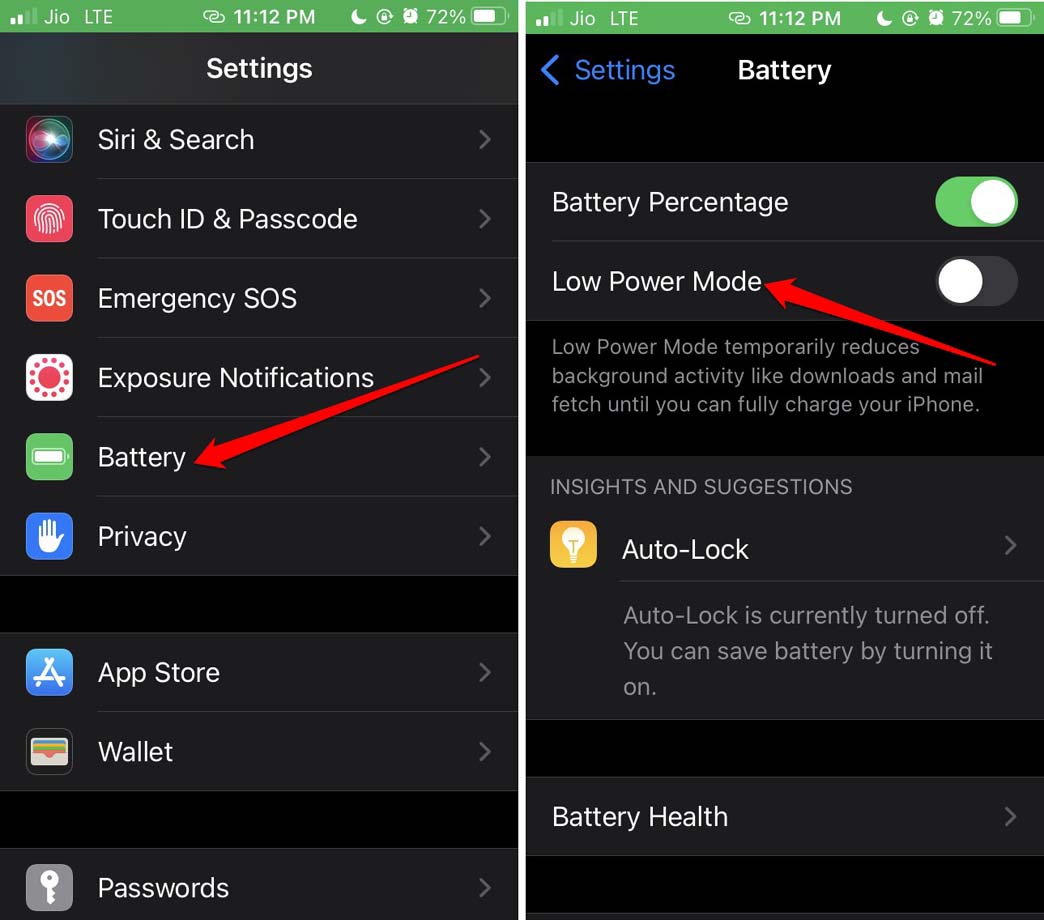
就是这样,有了这个简单的指南,您可以修复 Spotify iOS手机上的问题。
相关资讯
查看更多最新资讯
查看更多-

- 完美万词王如何设置循环播放 开启循环播放功能流程一览
- 2023-05-31 1740
-

- 剪映如何使用镜像翻转 镜像翻转功能用法详解
- 2023-05-31 3028
-

- 时间规划局如何删除事件 删除记录事件方法介绍
- 2023-05-31 1991
-

- 腾讯会议在哪里取消会议预订 撤回预定会议流程一览
- 2023-05-31 2050
-

- 腾讯会议怎么开启会议字幕 设置会议字幕功能方法介绍
- 2023-05-31 2311
热门应用
查看更多-

- 快听小说 3.2.4
- 新闻阅读 | 83.4 MB
-

- 360漫画破解版全部免费看 1.0.0
- 漫画 | 222.73 MB
-

- 社团学姐在线观看下拉式漫画免费 1.0.0
- 漫画 | 222.73 MB
-

- 樱花漫画免费漫画在线入口页面 1.0.0
- 漫画 | 222.73 MB
-

- 亲子餐厅免费阅读 1.0.0
- 漫画 | 222.73 MB
-
 下载
下载
湘ICP备19005331号-4copyright?2018-2025
guofenkong.com 版权所有
果粉控是专业苹果设备信息查询平台
提供最新的IOS系统固件下载
相关APP应用及游戏下载,绿色无毒,下载速度快。
联系邮箱:guofenkong@163.com









